产品
我们在日常绘制CAD图纸时,有时会出现一些难以预估的意外情况,如电脑突然间卡死或者CAD软件突然间崩溃了;也有可能因为自己不小心关闭CAD软件,忘记按保存了,导致所绘制的图纸全部都白做了。那么有没有预防方法呢?下面分享一下通过设置软件的自动保存,来避免上面情况的发生。
1、首先,打开AutoCAD2024软件,然后在绘图界面空白处右击选择【选项】;
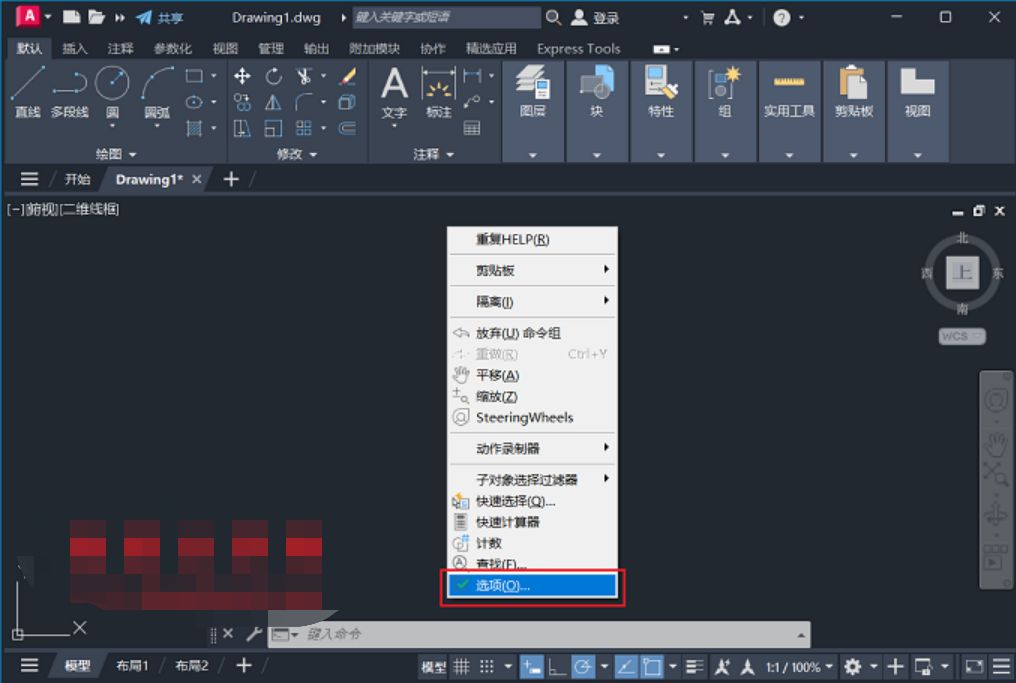
2、点击【打开和保存】选项卡,勾选“自动保存”,输入自动保存的时间间隔,建议五分钟到十分钟;然后在“临时文件的扩展名”左边输入bak;
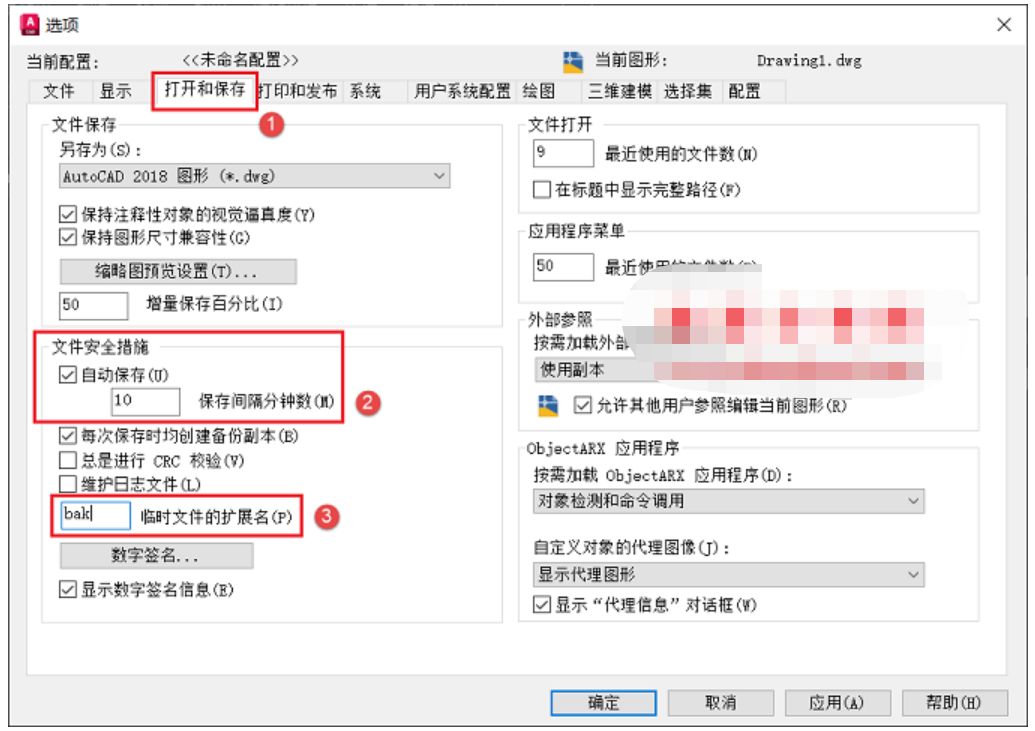
3、点击【文件】选项卡,找到并单击选中“自动保存文件位置”,然后点击【浏览】
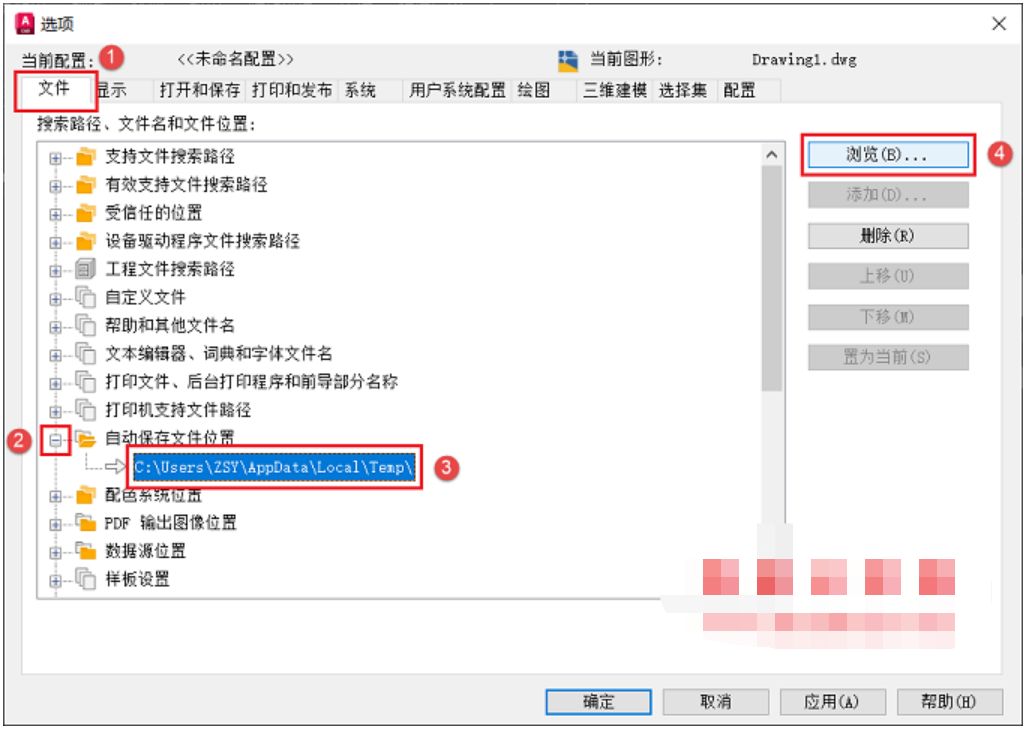
4、浏览到“指定保存位置”方便后续查找,点击【打开】按钮
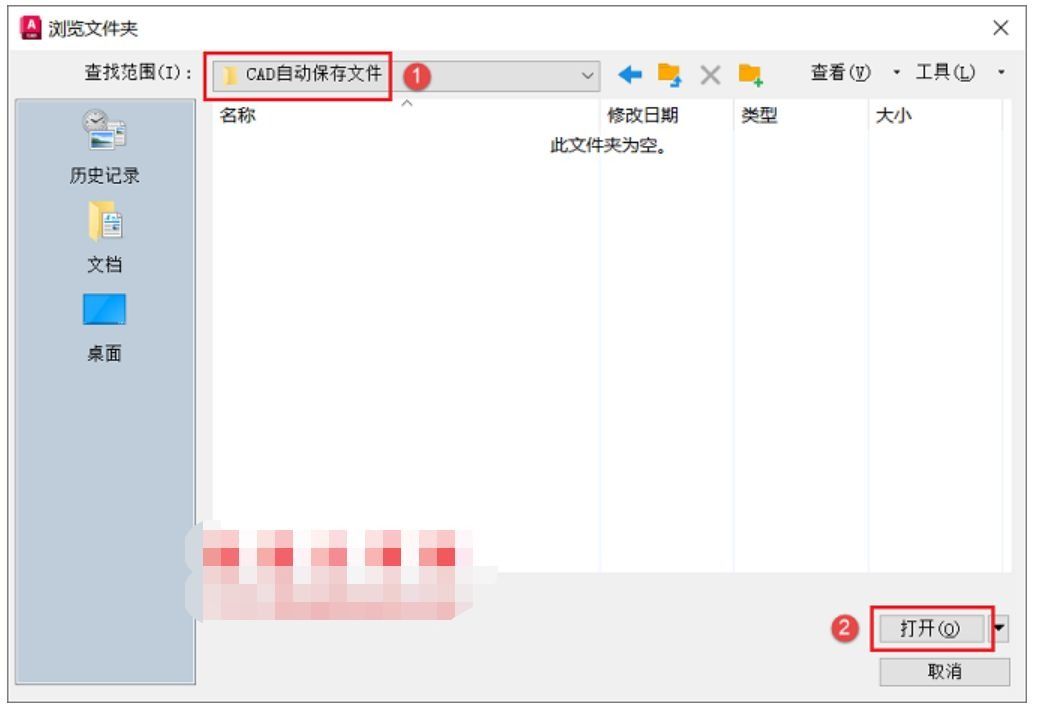
5、点击【确定】,设置完毕,以后每间隔设置的时间文件就会自动保存到指定的位置。
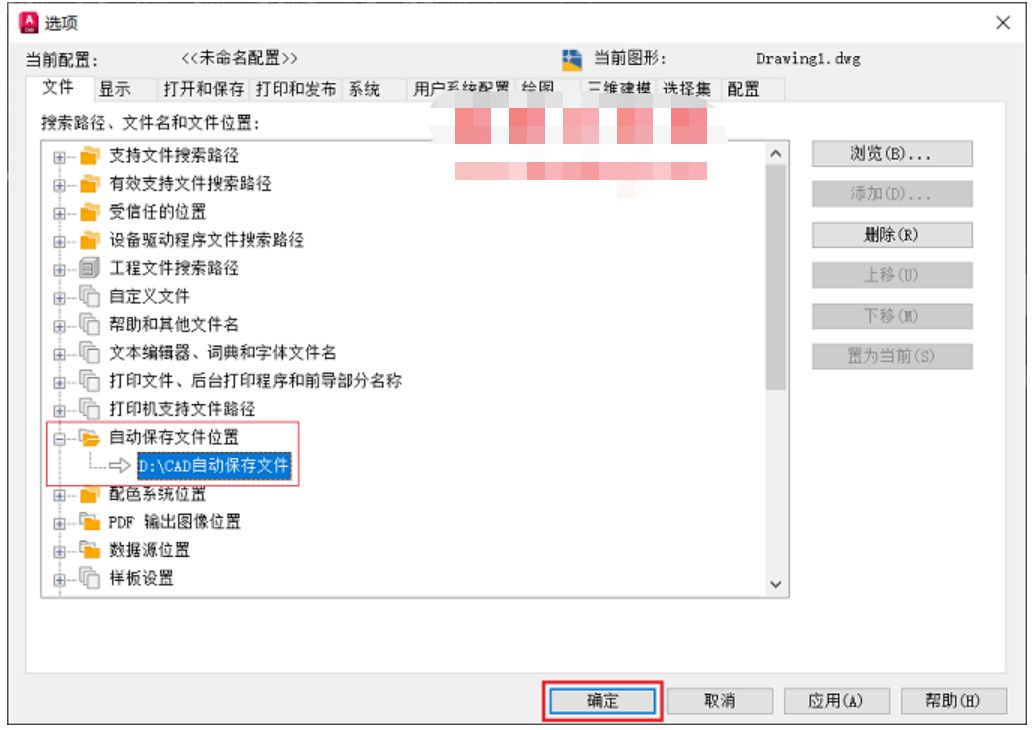
免责声明:本文系网络转载或改编,未找到原创作者,版权归原作者所有。如涉及版权,请联系删